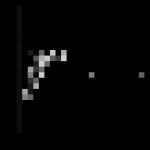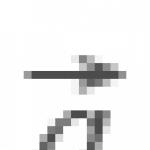हम RAM की मात्रा बढ़ाते हैं। रैम चयन मानदंड
कंप्यूटर को अपने बुनियादी कार्यों को करने के लिए, इसमें कम से कम, एक केंद्रीय कंप्यूटिंग कोर - एक प्रोसेसर शामिल होना चाहिए; मध्यवर्ती गणना परिणामों को संग्रहीत करने के लिए RAM की एक निश्चित मात्रा; डेटा प्रविष्टि डिवाइस; एक समाधान जो सभी घटकों को एक साथ जोड़ता है - मदरबोर्ड और बिजली की आपूर्ति।
यह आवश्यक न्यूनतम है। आज हम बात करेंगे कि अपने कंप्यूटर की रैम कैसे बढ़ाएं। यह प्रश्न कई उपयोगकर्ताओं के लिए दिलचस्पी का है, क्योंकि इस घटक का अपेक्षाकृत कम लागत होने पर, संपूर्ण सिस्टम के प्रदर्शन पर एक ठोस प्रभाव पड़ता है। बाद वाला डीडीआर3 चिप्स के लिए विशेष रूप से सच है, जिसकी कीमत इतनी कम है कि कैंटीन में दोपहर के भोजन पर बचत करने वाला एक स्कूली छात्र भी कुछ गीगाबाइट के लिए "बार" खरीद सकता है। प्रदर्शन को प्रभावित करने वाला दूसरा घटक प्रोसेसर है। यद्यपि इसे अधिक उन्नत मॉडल के साथ बदलने से आप कंप्यूटर को गति दे सकते हैं, इन माइक्रोक्रिस्केट्स की कीमतें काफी अधिक हैं (हम बजट विकल्पों पर विचार नहीं करते हैं जिनमें शुरू में उच्च गति की विशेषताएं नहीं होती हैं)। तथाकथित रैम ओवरक्लॉकिंग का उल्लेख नहीं करना भी असंभव है। इस ऑपरेशन का अर्थ उस आवृत्ति में वृद्धि को मजबूर करना है जिस पर माइक्रोक्रिकिट संचालित होते हैं, जिससे प्रदर्शन में कुछ वृद्धि हासिल करना संभव हो जाता है। हालांकि, अपेक्षाकृत सस्ते हाई-स्पीड कंप्यूटिंग सिस्टम के आगमन और अंतर्निहित नियंत्रकों के साथ कुछ प्रोसेसर में इस सुविधा को अवरुद्ध करने के साथ, यह ऑपरेशन बहुत उत्साही बन गया है जो किसी भी कीमत पर परीक्षणों में अधिक "तोते" प्राप्त करने का प्रयास कर रहे हैं। .
कंप्यूटर की रैम कैसे बढ़ाएं

"रैम" की मात्रा बढ़ाने के केवल तीन तरीके हैं: अनुप्रयोगों को अनुकूलित करना, अतिरिक्त मॉड्यूल को जोड़ना और उपयोग किए गए ब्रैकेट को अधिक क्षमता वाले लोगों के साथ बदलना। प्रत्येक विधि की अपनी विशेषताएं हैं, जिनके बारे में हम बात करेंगे। आइए पहले वाले से शुरू करते हैं।
कार्यक्रमों
इससे पहले, हम पहले ही संकेत दे चुके हैं कि RAM का उपयोग सभी चल रहे अनुप्रयोगों द्वारा किया जाता है। कुछ को अधिक की आवश्यकता होती है, दूसरों को कम की आवश्यकता होती है। इस प्रकार, अक्सर ऐसी स्थिति उत्पन्न होती है, जब बड़ी संख्या में चल रहे कार्यक्रमों के साथ, बाद के सभी कार्यक्रमों में पर्याप्त मुफ्त उपलब्ध मात्रा नहीं होती है। हार्ड डिस्क पर पेजिंग फ़ाइल में अप्रयुक्त कोड अनुभागों को उतारने के लिए तंत्र का उपयोग करके आधुनिक ऑपरेटिंग सिस्टम आसानी से इस समस्या को हल करते हैं। इसलिए, ऐसा लग सकता है कि कंप्यूटर की रैम को कैसे बढ़ाया जाए, इस सवाल का अध्ययन करने का कोई विशेष कारण नहीं है। हालाँकि, ऐसा नहीं है। DDR3 चिप्स की सेल गति सबसे तेज SSD ड्राइव की तुलना में बहुत तेज है, इसलिए, जितना अधिक स्वैप का उपयोग किया जाता है, सिस्टम का प्रदर्शन उतना ही कम होता है।

इस प्रकार, सिस्टम को अनुकूलित करके रैम में वृद्धि हासिल की जा सकती है। विंडोज़ में, आपको विन + आर दबाएं, फिर, msconfig टाइप करके, स्टार्टअप से अनावश्यक प्रोग्राम हटा दें। आपको अनावश्यक सेवाओं ("कंट्रोल पैनल" - "प्रशासनिक उपकरण" - "सेवाएं") को भी अक्षम करना चाहिए। इस तरह की पद्धति से चमत्कार की उम्मीद नहीं करनी चाहिए, हालांकि एक अतिरिक्त उपाय के रूप में या धन की कमी के साथ, यह दिलचस्प हो सकता है।
वॉल्यूम बिल्डअप
कंप्यूटर की रैम बढ़ाने का एक अधिक कुशल तरीका है। इसका अर्थ यह है कि कंप्यूटिंग सिस्टम का मालिक एक या एक से अधिक मेमोरी मॉड्यूल प्राप्त करता है, जिसे वह मदरबोर्ड पर स्लॉट में स्थापित करता है। नतीजतन, उपलब्ध मात्रा बढ़ जाती है। हालांकि, खरीदने से पहले, सुनिश्चित करें कि बोर्ड में मुफ्त कनेक्टर हैं, साथ ही समर्थित मानक (DDR2 या DDR3) निर्धारित करें। यदि वे सभी कब्जे में हैं, तो मौजूदा स्लैट्स को अधिक विशाल लोगों के साथ बदलने का एकमात्र विकल्प है। शामिल कोष्ठक की विशेषताओं का पता लगाने के लिए, आप AIDA64 प्रोग्राम (मदरबोर्ड - SPD) का उपयोग कर सकते हैं।
बहुत बार, उपयोगकर्ताओं को कंप्यूटर या लैपटॉप में रैम की मात्रा बढ़ाने की आवश्यकता का सामना करना पड़ता है। यह आवश्यकता कई कारणों से उत्पन्न हो सकती है:
- खरीदते समय, आपने अधिक शक्तिशाली प्रोसेसर खरीदने और बजट में निवेश करने के लिए RAM पर बचत की;
- आपको कार्य के लिए नया सॉफ़्टवेयर स्थापित करना था, जिसके लिए अधिक मेमोरी की आवश्यकता होती है;
- एक पड़ोसी एक खेल लाया जो आपको बहुत पसंद आया! और RAM की मात्रा कम होने के कारण गेम धीमा हो जाता है
अपने कंप्यूटर पर रैम की मात्रा बढ़ाने के लिए टिप # 1: जांचें कि आपके मदरबोर्ड के साथ किस प्रकार के रैम मॉड्यूल संगत हैं।
नीचे दी गई तस्वीर में मैं एक उदाहरण दूंगा।
- हम मदरबोर्ड मॉडल के सटीक नाम का पता लगाते हैं, और, कम महत्वपूर्ण नहीं, हम हार्डवेयर संशोधन के संस्करण को निर्दिष्ट करते हैं। सटीक और निश्चित रूप से पता लगाने के लिए, सिस्टम यूनिट खोलें और बोर्ड पर ही चिह्नों को पढ़ें। तब आप वास्तव में गलत नहीं हो सकते। (हमारे पास गीगाबाइट GA-P43T-ES3G संशोधन 1.3 है)
- हम मदरबोर्ड निर्माता की वेबसाइट पर जाते हैं (हमारे मामले में, Gigabyte.ru)
- खोज में बोर्ड का सटीक नाम दर्ज करें। अधिकांश साइटों के लिए आपको जाने की आवश्यकता होती है समर्थन (समर्थन)और खोजें ड्राइवर डाउनलोड करें.
- यदि यह उत्पाद कई संशोधनों के रूप में जारी किया गया था, तो संशोधन का चयन करना सुनिश्चित करें।
- व्यंजक सूची में डाउनलोडसमर्थित मॉड्यूल की सूची के साथ एक पीडीएफ दस्तावेज़ डाउनलोड करें।
दस्तावेज़ में आपको पता चलेगा:
- मदरबोर्ड (DDR2, DDR3, DDR4) के साथ किस पीढ़ी की मेमोरी संगत है;
- किस गति मॉड्यूल का समर्थन किया जाता है (उदाहरण के लिए, DDR3? 1333, जो अंकन PC3? 10600 से मेल खाती है)
- मॉड्यूल की अधिकतम समर्थित मात्रा क्या है;
- मदरबोर्ड विक्रेता द्वारा कौन से मेमोरी निर्माताओं की सिफारिश की जाती है (उदाहरण के लिए, CORSAIR, किंग्स्टन, GEIL)।
परिषद संख्या 2. एक ही तख्त स्थापित करें
ताकि भविष्य में सिस्टम की स्थिरता के साथ कोई समस्या न हो उच्च वांछनीयकंप्यूटर या लैपटॉप पर स्थापित करें समान मेमोरी मॉड्यूल. आदर्श रूप से, सभी मॉड्यूल समान और समान बैच के होने चाहिए।
यदि आप पहले से स्थापित मॉड्यूल में नए मॉड्यूल जोड़ते हैं, तो उनके पास (और सबसे अधिक संभावना होगी) अलग-अलग ऑपरेशन पैरामीटर हो सकते हैं - तथाकथित समय। समय बहुत महत्वपूर्ण विशेषताएं हैं जो इसकी विशेषता हैं समयचार्ज / रिचार्ज मेमोरी।
यदि आप पैसा खर्च नहीं करना चाहते हैं और सभी स्ट्रिप्स को बदलना नहीं चाहते हैं, तो स्थापित मेमोरी के अंकन को फिर से लिखने के लिए परेशानी उठाएं और एक समान की तलाश करें।
मान लीजिए कि आपके पास तीन 2 जीबी स्टिक में 6 जीबी रैम स्थापित है और आप एक और 2 जीबी जोड़ना चाहते हैं। आगे बढ़ने के तरीके के बारे में आपके पास मोटे तौर पर दो विकल्प हैं:
- विकल्प सरल और महंगा है: प्रत्येक 2 जीबी के 4 स्टिक्स का एक नया सेट या प्रत्येक 4 जीबी के 2 मॉड्यूल खरीदें, और पुरानी स्टिक्स को बेच दें।
- विकल्प मुश्किल है, लेकिन बजटीय: बिल्कुल उसी बार को खोजने के लिए जो स्थापित हैं। कठिनाई यह है कि आपको एक समान मॉडल की तलाश में समय नष्ट करना पड़ता है। यदि आपके पास पुरानी पीढ़ी की मेमोरी स्थापित है, तो सही मॉडल ढूंढना इतना आसान नहीं होगा।
याद है! यदि कंप्यूटर में विभिन्न विशेषताओं वाले मॉड्यूल स्थापित हैं, तो अराजक रिबूट, फ्रीज, ब्लू स्क्रीन देखे जा सकते हैं। यह सब आपके काम में हस्तक्षेप करेगा और आपके विकास की सुरक्षा को खतरे में डालेगा। कल्पना कीजिए कि आप 2 घंटे से एक प्रोजेक्ट कर रहे हैं। लगभग सब कुछ तैयार है, और फिर नीली स्क्रीन, रिबूट और शुरू करें - क्या यह इसके लायक है?
मॉड्यूल किट अक्सर बेचे जाते हैं। यह एक अच्छा विकल्प है: आप एक ही बैच से बिल्कुल वही मॉड्यूल खरीदते हैं, और यहां तक कि छूट पर भी।


परिषद संख्या 3. विश्वसनीय निर्माताओं से मॉड्यूल खरीदें
यहां सब कुछ अपेक्षाकृत सरल और स्पष्ट है: आपको सस्ते और अल्पज्ञात निर्माताओं से मेमोरी नहीं खरीदनी चाहिए। हम Corsair, Samsung, Transcend, Kingston की सलाह देते हैं।
टिप नंबर 4. बहुत अधिक मॉड्यूल स्थापित न करें
यदि आपका मदरबोर्ड दोहरी चैनल मेमोरी का समर्थन करता है, तो 2 जीबी के 4 टुकड़ों की तुलना में 2 x 4 जीबी मॉड्यूल खरीदना बेहतर है। यदि मदरबोर्ड तीन-चैनल मेमोरी मोड का समर्थन करता है, तो प्रत्येक के लिए 4 जीबी के 3 मॉड्यूल खरीदना सबसे अच्छा है, उदाहरण के लिए, 2 जीबी के 6 टुकड़े। लब्बोलुआब यह है: जितने अधिक बार स्थापित होते हैं, सैद्धांतिक रूप से एक की विफलता के कारण सभी को बदलने की अधिक संभावना होती है। यहां आपको बार की अधिकतम मात्रा पर ध्यान केंद्रित करने की आवश्यकता है जिसे मदरबोर्ड "समझता है"।
सभी और सभी को, यादृच्छिक आगंतुकों और ब्लॉग के नियमित लोगों को बधाई! आज मैं किसी भी कार्यक्रम की प्रतिक्रिया के लिए प्रतीक्षा समय को कम करने जैसे गंभीर विषय को उठाना चाहता हूं। मैं तुरंत ध्यान दूंगा कि इसके लिए RAM जिम्मेदार है (RAM - रैंडम एक्सेस मेमोरी), लेकिन क्या आप जानते हैं कि किस हद तक?
और सामान्य तौर पर, कंप्यूटर रैम में क्या वृद्धि होती है, यह कब उचित है और इसे सही तरीके से कैसे बढ़ाया जाना चाहिए? यदि नहीं, तो अपने आप को सहज बना लें, मैं अब आपको सब कुछ बता दूंगा।
एक घंटे का चश्मा या एक अंतहीन कताई गेंद का आइकन, जो सभी उपयोगकर्ताओं से परिचित है, एक प्रोग्राम, गेम, वीडियो लोड करते समय प्रतीक्षा के 10 वें सेकंड से परेशान होना शुरू हो जाता है। और यह डेस्कटॉप पर जितनी देर "लटका" रहता है, उतनी ही अधिक संभावना है कि चल रही उपयोगिता बस नहीं खुलेगी, और कंप्यूटर जम जाएगा। सामना करना पड़ा? मैं भी, बहुत समय पहले।
यह सब इस तथ्य से आता है कि कंप्यूटर के लिए पर्याप्त रैम नहीं है। प्रत्येक कार्यक्रम एक निश्चित मात्रा में खपत करता है, उपयोगिता जितनी अधिक शक्तिशाली होती है, उतनी ही क्रमशः, उसे स्मृति की आवश्यकता होती है। और अगर इस तरह के बहुत सारे एप्लिकेशन हैं, तो लोड कई गुना बढ़ जाता है।
कार्य और उद्देश्य
रैम वास्तव में क्या करता है? यह छोटा उपकरण, जिसे मदरबोर्ड पर एक विशेष स्लॉट में डाला जाता है, हार्ड ड्राइव और आप, उपयोगकर्ता के बीच एक प्रकार का मध्यस्थ है। आपके द्वारा डाउनलोड किए जाने वाले सभी प्रोग्राम हार्ड डिस्क से काम करते हैं, लेकिन उनके साथ अधिक आरामदायक संपर्क के लिए, उनमें से कुछ को रैम में लोड किया जाता है। यह आपको उपयोगिताओं के कुछ घटकों को लोड करने की प्रक्रिया को तेज करने की अनुमति देता है।
उदाहरण के लिए, विभिन्न वीडियो संपादक रैम संसाधनों पर बहुत मांग कर रहे हैं। यदि इस प्रकार की मेमोरी की थोड़ी मात्रा कंप्यूटर पर स्थापित है, तो इसमें फिट नहीं होने वाले सभी तत्वों को सीधे से लोड किया जाएगा। ईमानदारी से कहूं तो यह प्रक्रिया लंबी है, यहां तक कि इसमें 1-2 मिनट तक का समय भी लग सकता है।
आधुनिक खेलों का भी यही हाल है। कमजोर पीसी वाले गेमर्स या जानते हैं कि रैम की मात्रा कितनी जरूरी है। जितना अधिक होगा, उतना ही सुचारू रूप से, "नरम" और दिलचस्प रूप से गेमप्ले होगा। मेरे लिए अब यह कहना मुश्किल है कि एक आरामदायक गेम के लिए कितनी रैम की जरूरत है, क्योंकि प्रत्येक रचना की अपनी आवश्यकताएं होती हैं। आप उनके बारे में खेल के साथ बॉक्स पर या डाउनलोड करते समय निर्देशों में पता लगा सकते हैं।
आपका आकार क्या है और क्या आपको और चाहिए?
इस बात को लेकर असमंजस में हैं कि अपनी रैम को अपग्रेड करें या नहीं? और यदि हां, तो आप कैसे जानते हैं कि आपके कंप्यूटर पर अब इसकी लागत कितनी है? आइए इसे क्रम में लें।
यदि कोई हो, यहां तक कि सबसे सरल कार्यक्रम (शक्तिशाली लोगों का उल्लेख नहीं करना) लोड करते समय "धीमा" होना शुरू हो जाता है, तो उत्तर सरल है - यह बढ़ने लायक है। सच है, एक बारीकियां है, लेकिन इसके बारे में थोड़ी देर बाद। वर्तमान मेमोरी की मात्रा का पता लगाने के लिए और यह अनुमान लगाने के लिए कि आपको और कितनी आवश्यकता है, आपको निम्नलिखित कार्य करने होंगे:
- डेस्कटॉप पर शॉर्टकट "मेरा कंप्यूटर" ढूंढें;
- संदर्भ मेनू खोलने के लिए उस पर राइट-क्लिक करें;
- "गुण" सबमेनू का चयन करें।

खुलने वाली विंडो में, आपको तुरंत एक लाइन दिखाई देगी जहां वर्तमान वॉल्यूम और अन्य विशेषताओं को दिखाया जाएगा। याद रखें - इसे हमेशा गीगाबाइट में मापा जाता है! पहले, मेगाबाइट अभी भी मिल सकते थे, लेकिन, मुझे लगता है, ऐसी दुर्लभताएं लगभग कहीं नहीं पाई जाती हैं। और इसके लिए और भी बहुत कुछ।
और अब बारीकियों के बारे में: यदि आपके पास है 32-बिट सिस्टम(आप एक ही विंडो में थोड़ी गहराई देख सकते हैं) और एक स्पष्ट रूप से कमजोर प्रोसेसर, तो मेमोरी बढ़ाने से कोई मतलब नहीं होगा। तथ्य यह है कि ऐसी प्रणालियों को केवल एक निश्चित राशि के लिए डिज़ाइन किया गया है (अधिकांश मामलों में यह 4 जीबी है), इसलिए आपका प्रदर्शन नहीं बढ़ेगा।
अन्य सभी के लिए, हम सुरक्षित रूप से अनुशंसा कर सकते हैं: वृद्धि। कितना और कौन सा चुनना है - यह आपकी आवश्यकताओं पर निर्भर करता है। आपको इस बात पर भी ध्यान देना चाहिए कि इसके लिए कितने स्लॉट दिए गए हैं। और यह जानना भी वांछनीय है कि कैसे कनेक्ट किया जाए, हालांकि यह बिल्कुल भी मुश्किल नहीं है। बस डिवाइस डालें और तब तक दबाएं जब तक कि कुंडी किनारों पर हल्के से क्लिक न कर दे।
इससे पहले कि आप अपने कंप्यूटर में अधिक मेमोरी खरीदने का निर्णय लें, पहले से इंस्टॉल किए गए मॉड्यूल के मापदंडों को लिखने के लिए अंदर या लैपटॉप पर एक नज़र डालें और सुनिश्चित करें कि मुफ्त स्लॉट हैं।
आपको ठीक उसी प्रकार की मेमोरी खरीदनी चाहिए जो आपके पीसी में स्थापित है। अन्यथा, नई मेमोरी बस फिट नहीं होगी।
सामान्य तौर पर, आरामदायक काम के लिए 8 जीबी पर्याप्त है, लेकिन आप चाहें तो और भी बहुत कुछ डाल सकते हैं। उदाहरण के लिए, गेमर 16 जीबी और उससे अधिक की रैम के साथ जीवन का आनंद लेते हैं। यह यहाँ स्वाद का मामला है। अधिक मेमोरी खरीदने से पहले किन बातों का ध्यान रखना चाहिए, इसके सुझावों के लिए यह वीडियो देखें।
अगर आपको लगता है कि यह लेख आपके लिए उपयोगी था, तो अपडेट की सदस्यता लें और सोशल नेटवर्क पर अपने दोस्तों को इसकी सिफारिश करने के लिए स्वतंत्र महसूस करें। आपके आगे और भी कई दिलचस्प बातें हैं!
प्रिय पाठक! आपने लेख को अंत तक पढ़ा है।
क्या आपको अपने प्रश्न का उत्तर मिला?टिप्पणियों में कुछ शब्द लिखें।
अगर कोई जवाब नहीं मिलता है, इंगित करें कि आप क्या खोज रहे हैं.
जैसा कि कई कंप्यूटर उपयोगकर्ताओं के आंकड़े दिखाते हैं, देर-सबेर सवाल चिंता का विषय होने लगता है कंप्यूटर की मेमोरी कैसे बढ़ाएं. यहां शुरुआत में यह तय करना महत्वपूर्ण है कि आपके कंप्यूटर में किस तरह की मेमोरी स्थापित है, यदि यह एक पुराना कंप्यूटर है या यदि आप एक नया पीसी खरीदने जा रहे हैं तो नए मदरबोर्ड के लिए किस तरह की मेमोरी उपयुक्त है। यह संसाधन इस समस्या को बायपास नहीं कर सकता है और पाठकों को रैम की पसंद को समझने के लिए हर संभव प्रयास करेगा
अगले पेज पर बटन पर क्लिक करें अभी डाउनलोड करें!
सेटअप फ़ाइल के बाद सीपीयू-जेड_1.61-सेटअप-en.exeडाउनलोड किया गया, आपको उपयोगिता स्थापित करने की आवश्यकता है।
अध्याय में सामान्यखेत प्रकारहमें पता चलता है स्थापित RAM का प्रकार. इस उदाहरण में - डीडीआर3.
खेत आकारस्थापित RAM का आकार दिखाता है - 4GB.
खेत चैनलदिखाता है कि मेमोरी किस मोड में है। इस मामले में अकेला- सिंगल चैनल ऑपरेशन मोड। ऑपरेशन के तरीकों के बारे में थोड़ी देर बाद।
अध्याय में समयहम क्षेत्र में रुचि रखते हैं घूंट आवृत्ति. मेमोरी बस की आवृत्ति दिखाता है - 666 मेगाहर्ट्ज। प्रभावी आवृत्ति 2 गुना अधिक है - 1333 मेगाहर्ट्ज। त्रुटियों के लिए रैम की जांच कैसे करें लेख में पाया जा सकता है रैम का परीक्षण करें।
2. RAM के लिए फ्री स्लॉट की संख्या तय करें
इसकी आवश्यकता क्यों है। . के बारे में प्रश्न का उत्तर देने से पहले कंप्यूटर मेमोरी बढ़ानाहमें यह जानने की जरूरत है कि क्या कोई मुफ्त स्लॉट हैं और कितने मेमोरी मॉड्यूल खरीदे जा सकते हैं।
दो विकल्प हैं:
- दृश्य (खुला और देखें)
- कार्यक्रम के माध्यम से
आइए स्थापित CPU-Z का उपयोग करें।
इसके बाद, हम मदरबोर्ड निर्माता की वेबसाइट पर जाते हैं, अपना मॉडल ढूंढते हैं और इसकी विशेषताओं को देखते हैं। हम क्षेत्र में रुचि रखते हैं टक्कर मारना .
यह आंकड़ा दिखाता है कि अधिकतम शुद्ध मेमोरी स्लॉट 4 है। समर्थित मेमोरी की अधिकतम मात्रा 32 Gb है। समर्थित मेमोरी प्रकार DDR3 है। आवृत्ति 1333 और 1066 मेगाहर्ट्ज। दोहरे चैनल मेमोरी ऑपरेशन का समर्थन करता है।
आप मदरबोर्ड चुनने के बारे में और अधिक लेख मदरबोर्ड चुनना के बारे में पढ़ सकते हैं।
3. दोहरे चैनल RAM की अवधारणा को समझें
ऑपरेटिंग मोड की अवधारणा मेमोरी कंट्रोलर को संदर्भित करती है। अब एक, दो, तीन और चार-चैनल मेमोरी कंट्रोलर हैं। एएमडी पहली कंपनी है जिसने अपने प्रोसेसर में मेमोरी कंट्रोलर को एकीकृत करना शुरू किया है। अब इंटेल भी ऐसा कर रहा है।
रैम की कमी से उपयोगकर्ताओं को बहुत असुविधा होती है, क्योंकि इसकी छोटी मात्रा के साथ कुछ संसाधन-गहन कार्यक्रमों के साथ काम करना असंभव हो जाता है, आधुनिक कंप्यूटर गेम खेलना जो सिस्टम संसाधनों पर बहुत मांग कर रहे हैं, उच्च-रिज़ॉल्यूशन वीडियो देखना आदि। यह है जहां यह समस्या उत्पन्न होती है कि कैसे रैम को इस आकार में बढ़ाएं कि सिस्टम में कोई ब्रेकिंग या फ्रीजिंग न हो। ऐसा करने के लिए, कई बुनियादी तरीके हैं, जिसमें स्मार्टफोन और टैबलेट में उपयोग किए जाने वाले पारंपरिक फ्लैश ड्राइव या मेमोरी कार्ड के रूप में हटाने योग्य ड्राइव का उपयोग शामिल है।
राम: यह क्या है और यह कैसे काम करता है?
रैम की मात्रा बढ़ाने के मुद्दों से निपटने से पहले, आपको यह समझना चाहिए कि यह क्या है, यह कैसे कार्य करता है और इसे कौन से कार्य सौंपे गए हैं।
रैंडम एक्सेस मेमोरी (RAM, RAM, रैंडम एक्सेस मेमोरी, "RAM") को एक निश्चित समय (सिस्टम और उपयोगकर्ता) पर सक्रिय सभी प्रक्रियाओं से डेटा स्टोर करने के लिए डिज़ाइन किया गया है। यह स्थापित सॉफ़्टवेयर और केंद्रीय प्रोसेसर के बीच एक कड़ी है, लेकिन सीधे नहीं, बल्कि सिस्टम बस और कैशिंग के माध्यम से।
यदि आप कंप्यूटर शब्दावली के जंगल के माध्यम से अफवाह नहीं करते हैं, तो सबसे सरल रैम मेमोरी को निम्नानुसार वर्णित किया जा सकता है: फिलहाल कोई प्रोग्राम या प्रक्रिया शुरू होती है, मुख्य घटक रैम में लोड होते हैं, जो प्रोग्राम समाप्त होने तक वहां संग्रहीत होते हैं। लोड होने के बाद ही कमांड को सेंट्रल प्रोसेसर पर रीडायरेक्ट किया जाता है, जो उन्हें प्रोसेस करता है। इस प्रकार, RAM मेमोरी एक प्रकार का इंटरमीडिएट डेटा एक्सचेंज बफर है, जिसके बिना कोई भी सिस्टम कार्य नहीं कर सकता है। जितनी अधिक रैम, उतने ही अधिक घटक डाउनलोड और प्रसंस्करण के लिए स्थानांतरित किए जा सकते हैं।
स्लैट्स की संख्या बढ़ाकर रैम कैसे बढ़ाएं
आइए अभी के लिए हटाने योग्य उपकरणों के उपयोग के माध्यम से मेमोरी बढ़ाने के मुद्दे को छोड़ दें, और मानक तरीकों पर विचार करें जो आपको सिस्टम के प्रदर्शन को बढ़ाने की अनुमति देते हैं, जो कुछ मामलों में बहुत उपयोगी हो सकते हैं।

स्थिर पीसी में, रैम बढ़ाने की समस्या को मदरबोर्ड पर उपयुक्त स्लॉट में डालकर मेमोरी स्ट्रिप्स को बदलकर या जोड़कर हल किया जाता है। लेकिन साथ ही, एक ही प्रकार और पीढ़ी (एसडीआरएएम, डीडीआर, इत्यादि) की छड़ें का उपयोग करना और कई अतिरिक्त कारकों को ध्यान में रखना वांछनीय है।
स्वैप फ़ाइल का आकार बदलें
वॉल्यूम को भौतिक रूप से बदले बिना अतिरिक्त टूल का उपयोग करके रैम को कैसे बढ़ाया जाए, इस सवाल का एक अन्य समाधान एक बड़ा वर्चुअल मेमोरी आकार सेट करना है, जो तथाकथित पेजिंग फ़ाइल (पेजफाइल.एसआईएस) के लिए जिम्मेदार है, जो कि आरक्षित स्थान है। हार्ड डिस्क, जहां रैम की सीमा पार होने पर कैश्ड डेटा लिखा जाता है। बेशक, हार्ड ड्राइव तक पहुंचने की गति सीधे रैम की तुलना में बहुत कम होगी, लेकिन एक विकल्प के रूप में यह करेगा।

ऐसा करने के लिए, कंप्यूटर गुणों में उन्नत सेटिंग्स अनुभाग का उपयोग करें, जहां उन्नत सेटिंग्स टैब चुना गया है, और प्रदर्शन अनुभाग में बटन के माध्यम से, आप वर्तमान सेटिंग्स पर स्विच कर सकते हैं। उन्नत टैब पर और आप अपना स्वयं का मान सेट करके वर्चुअल मेमोरी का आकार बदल सकते हैं जो अनुशंसित डिफ़ॉल्ट सेटिंग से बड़ा है। हालाँकि, आपको बहकना नहीं चाहिए। यदि आकार बहुत अधिक है, तो सिस्टम सबसे पहले pagefile.sys फ़ाइल तक पहुंचेगा, न कि RAM, जो केवल विपरीत प्रभाव को जन्म देगा।
BIOS सेटिंग्स में समय बदलना
यदि आप लैपटॉप पर रैम बढ़ाने की समस्या को देखते हैं जहां अतिरिक्त मेमोरी स्टिक स्थापित करने का कोई तरीका नहीं है, तो आप BIOS सेटिंग्स का उपयोग कर सकते हैं (हालांकि यह वीडियो मेमोरी की मात्रा बढ़ाने के बारे में अधिक है)।

उन्नत सेटिंग्स अनुभाग में, साझा मेमोरी लाइन ढूंढें और DRAM रीड टाइमिंग पैरामीटर को बदलें (मान जितना कम होगा, सिस्टम का प्रदर्शन उतना ही अधिक होगा)।
फ्लैश ड्राइव के साथ रैम बढ़ाना: पूर्वापेक्षाएँ
अंत में, आइए देखें कि यूएसबी फ्लैश ड्राइव का उपयोग करके अपने कंप्यूटर पर रैम कैसे बढ़ाएं। यह काफी सरलता से किया जाता है, लेकिन आपको कुछ प्रारंभिक स्थितियों का पालन करने की आवश्यकता है।

इन प्रक्रियाओं के लिए, आपको एक हटाने योग्य ड्राइव (फ्लैश ड्राइव या मेमोरी कार्ड) की आवश्यकता होगी जिसमें कम से कम 1 जीबी की क्षमता हो और 32 जीबी से अधिक की गति 1.75 एमबी / एस (512 केबी के ब्लॉक में) और एक पढ़ने की गति के साथ हो। 2.5 एमबी / एस (समान ब्लॉक आकार के साथ)। कम से कम 256 एमबी खाली स्थान होना चाहिए, हालांकि इस पैरामीटर की उपेक्षा की जा सकती है, क्योंकि किसी भी मामले में, मीडिया को प्रारंभिक चरण (अनुशंसित) में स्वरूपित किया जाएगा। एक साथ जुड़े उपकरणों का कुल मेमोरी आकार 256 जीबी से अधिक नहीं हो सकता। और यूएसबी 3.0 मानक का समर्थन करने वाले उपकरणों का उपयोग करना वांछनीय है, क्योंकि इस मामले में डेटा ट्रांसफर दर यूएसबी 2.0 इंटरफेस वाले बंदरगाहों की तुलना में काफी अधिक होगी।
कहाँ से शुरू करें?
अब सीधे कंप्यूटर पर रैम बढ़ाने की समस्या को हल करने के बारे में। आइए विंडोज 7 को एक उदाहरण के रूप में लें, हालांकि अन्य सभी संशोधनों में क्रियाएं भिन्न नहीं होंगी।

शायद, कई लोगों ने देखा है कि ड्राइव ऑटो-डिटेक्शन मोड सक्षम के साथ उपयुक्त पोर्ट में डिवाइस डालने के बाद, स्क्रीन पर एक विकल्प के साथ एक विंडो दिखाई देती है। लेकिन कम ही लोग इस बात पर ध्यान देते हैं कि खिड़की के बिल्कुल नीचे सिस्टम को गति देने के लिए एक लाइन होती है। ठीक यही जरूरत है। हम उस पर क्लिक करते हैं और अभी के लिए हम इस सवाल को छोड़ देते हैं कि लैपटॉप या स्थिर टर्मिनल पर रैम कैसे बढ़ाया जाए, क्योंकि हमें कई प्रारंभिक चरण करने की आवश्यकता है।
रेडी बूस्ट टेक्नोलॉजी
रैम को बढ़ाने के लिए, रेडीबूस्ट तकनीक का उपयोग किया जाएगा, जिसका अर्थ है कि भौतिक फ्लैश मेमोरी को वर्चुअल के रूप में इस्तेमाल किया जा सकता है। दूसरे शब्दों में, एक अतिरिक्त स्वैप फ़ाइल केवल हटाने योग्य डिवाइस पर बनाई जाती है।

x64 आर्किटेक्चर पर आधारित ऑपरेटिंग सिस्टम के लिए, उपयोग किए गए भौतिक स्थान का आकार 32 जीबी से अधिक नहीं हो सकता है, x86 (32-बिट) सिस्टम के लिए - 4 जीबी। इसके अलावा, Microsoft विशेषज्ञों की सिफारिशों के अनुसार, ड्राइव मेमोरी और स्थिर रैम का अनुपात 1:1 से लेकर 2.5:1 तक हो सकता है। साथ ही, 4 केबी के आकार के साथ छोटे ब्लॉक पढ़ने पर अधिकतम प्रदर्शन वृद्धि देखी जाती है (हार्ड ड्राइव तक पहुंचने की तुलना में, प्रदर्शन में वृद्धि लगभग 10 गुना है), लेकिन बड़े ब्लॉक पढ़ने पर, प्रभाव लगभग अगोचर होता है।
मीडिया स्वरूपण
तो, उपयोगकर्ता की जरूरत के आकार में रैम को कैसे बढ़ाया जाए? सबसे पहले, हम डिवाइस पर राइट-क्लिक मेनू से उपयुक्त विभाजन का चयन करके मीडिया को प्रारूपित करते हैं।

डिफ़ॉल्ट क्लस्टर आकार (आमतौर पर वही 512 केबी) को बदले बिना एनटीएफएस फाइल सिस्टम की पसंद के साथ एक पूर्ण प्रारूप करने की सलाह दी जाती है। हम सभी सूचनाओं को हटाने की पुष्टि करते हैं और प्रक्रिया के अंत की प्रतीक्षा करते हैं।
मीडिया को शामिल करना और आवंटित मेमोरी के आकार को निर्दिष्ट करना
अब हम सामान्य "एक्सप्लोरर" में स्वरूपित मीडिया पर राइट-क्लिक करते हैं और गुण अनुभाग का चयन करते हैं।

नई विंडो में, रेडीबॉस्ट टैब पर जाएं और निर्दिष्ट तकनीक के लिए इस डिवाइस का उपयोग करने के लिए अनुमति लाइन को सक्रिय करें (अधिकतम संभव स्थान का उपयोग करके आकार स्वचालित रूप से सेट हो जाएगा)। यदि आपको कम वॉल्यूम की आवश्यकता है, तो उपयोग लाइन ठीक नीचे सक्रिय है, और आकार मैन्युअल रूप से निर्दिष्ट किया गया है। लेकिन सामान्य तौर पर, अधिकतम का उपयोग करने की सिफारिश की जाती है।
उसके बाद, उसी "एक्सप्लोरर" में आप देख सकते हैं कि डिवाइस लगभग पूरी तरह से भरा हुआ है, और केवल 100 एमबी स्थान खाली रहता है। यह ऐसा ही होना चाहिए। भरे हुए स्थान का उपयोग फाइलों को संचित करने के लिए किया जाएगा। सहमत हूं, वृद्धि महत्वपूर्ण है।
Android सिस्टम में मेमोरी बढ़ाना
अब एंड्रॉइड पर रैम कैसे बढ़ाएं, इसके बारे में कुछ शब्द। शारीरिक रूप से, आपको कुछ भी करने की आवश्यकता नहीं है। सरलतम स्थिति में, आप पृष्ठभूमि में चल रहे वर्तमान में अप्रयुक्त अनुप्रयोगों को आसानी से रोक सकते हैं। हालांकि, इसका कोई असर नहीं होगा, क्योंकि वे फिर से शुरू हो जाएंगे। इस मामले में, ऑप्टिमाइज़र प्रोग्राम की ओर मुड़ना बेहतर है जो आपको न केवल रैम से अनावश्यक प्रक्रियाओं को अनलोड करने की अनुमति देता है, बल्कि ऑटोरन को भी नियंत्रित करता है। इस मामले में, सिस्टम के अंतर्निहित एप्लेट्स को हटाने की क्षमता के साथ रूट अधिकार होना वांछनीय है।

लेकिन यह तरीका, बल्कि, आत्म-धोखे जैसा लगता है। इसलिए, एंड्रॉइड पर रैम बढ़ाने की समस्या को रैम मैनेजर (संस्करण 2.1 सिस्टम वाले पुराने उपकरणों के लिए), स्वैप रैम एक्सपेंडर, स्वैपर 2, आदि जैसी उपयोगिताओं का उपयोग करके हल किया जाता है। अंतिम दो प्रोग्राम अपनी स्वयं की स्वैप फाइलें बनाने में सक्षम हैं। विंडोज सिस्टम के साथ सादृश्य और कैश्ड डेटा को डिवाइस की आंतरिक मेमोरी में या एसडी कार्ड पर स्टोर करें (आप मैन्युअल रूप से स्वैप फ़ाइल का स्थान निर्दिष्ट कर सकते हैं)। इसके अलावा, उनके पास अभी भी बहुत सारे अतिरिक्त उपकरण हैं, पूरे सिस्टम के प्रदर्शन के मैन्युअल नियंत्रण तक।
संक्षिप्त निष्कर्ष
यदि हम पूर्वगामी से निष्कर्ष निकालते हैं, तो यह ध्यान देने योग्य है कि रैम बढ़ाने का सबसे प्रभावी तरीका अभी भी स्लैट्स को बदलना या जोड़ना है। हालाँकि, यदि ऐसा अवसर केवल शारीरिक रूप से अनुपस्थित है (उदाहरण के लिए, लैपटॉप या नेटबुक पर), तो हटाने योग्य ड्राइव का उपयोग करने वाला विकल्प सबसे बेहतर लगता है। इस मामले में, आप सिस्टम वर्चुअल मेमोरी का उपयोग भी नहीं कर सकते हैं, जिसकी फाइल एचडीडी पर संग्रहीत है, क्योंकि हार्ड ड्राइव तक पहुंचने में कम गति संकेतक होता है। लेकिन, जैसा कि पहले से ही स्पष्ट है, आपको फ्लैश ड्राइव और हटाने योग्य मेमोरी कार्ड के लिए कुछ आवश्यकताओं को ध्यान में रखना होगा। इसके बिना आप रैम बढ़ाने के असर पर भरोसा भी नहीं कर सकते। और हां, कंप्यूटर या लैपटॉप चालू करने से पहले उपयुक्त पोर्ट या कार्ड रीडर में यूएसबी फ्लैश ड्राइव या कार्ड डालना न भूलें, क्योंकि मीडिया डालने से रनिंग सिस्टम में काम नहीं होगा।